Cara Setting NOX Agar Tidak Lag di Laptop RAM 2GB/4GB – NOX merupakan salah satu jenis emulator android terbaru yang menawarkan banyak pilihan fitur menarik serta memiliki tingkat stabilitas yang cukup baik dan ringan saat digunakan untuk bermain game.
Menariknya lagi emulator ini juga sudah dapat kita gunakan untuk bermain beberapa game android terbaru seperti game PUBG Mobile, Free Fire (FF), Mobile Legends (ML) hingga game cacing.
Maka dari itu bagi Anda yang hobi bermain game android melalui emulator, maka sangat disarankan untuk menggunakan NOX app player, selain sudah mendukung jenis game android terbaru, perlu diketahui jika emulator ini juga sangat cocok dipakai bagi Anda yang memiliki spec PC dan laptop rendah.
Jadi bagi pengguna yang memiliki spesifikasi laptop rendah misalnya RAM 2GB atau 4GB, maka Anda tidak perlu hawatir karena emulator ini ternyata dapat di setting agar memiliki kinerja lebih ringan dan tidak lag saat digunakan untuk bermain game-game android yang berat.
Oleh sebab itu agar pengalaman bermain game Anda terasa lebih nyaman, maka sangat disarankan untuk melakukan setting NOX terlebih dahulu, sehingga setiap game yang dimainkan akan terasa lebih lancar, anti lag, tanpa lemot dan FPS menjadi lebih stabil.
Cara Setting NOX Agar Tidak Lag dan Lebih Ringan
Agar dapat merubah NOX menjadi lebih ringan dan anti lag saat digunakan bermain game, maka Anda perlu melakukan beberapa settingan khusus seperti mengaktifkan VT, update driver, setting VGA dan lain sebagainya, untuk lebih lengkapnya simak tutorial dibawah.
1. Setting Graphic Rendering Mode
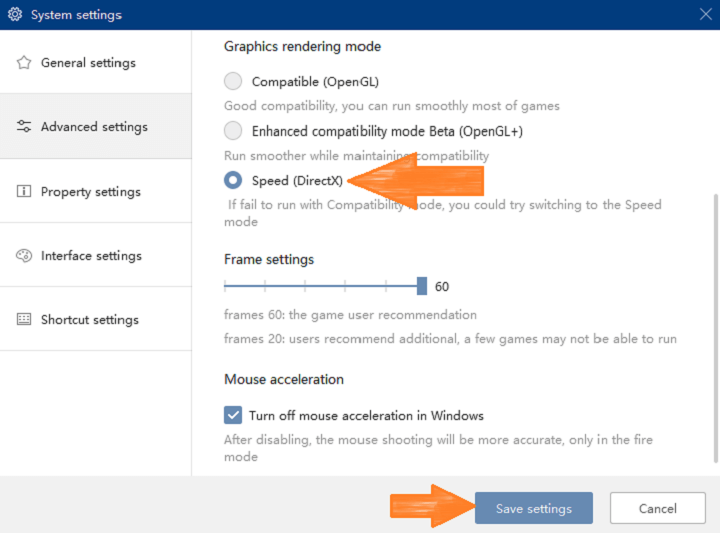
Untuk langkah pertama tutorial setting NOX emulator agar tidak lag dan lemot adalah dengan memanfaatkan opsi Graphic Rendering Mode, opsi ini bisa dibilang sangat penting karena jika Anda memiliki VGA atau GPU eksternal pada perangkat PC atau Laptop yang digunakan, maka kinerja NOX akan menjadi lebih optimal dan ringan saat dipakai.
- Masuk ke menu Settings.
- Pilih opsi Advanced Settings.
- Pada bagian Graphic Rendering Mode silahkan pilih Speed (DirectX).
- Kemudian klik Simpan.
2. Setting Penggunaan RAM
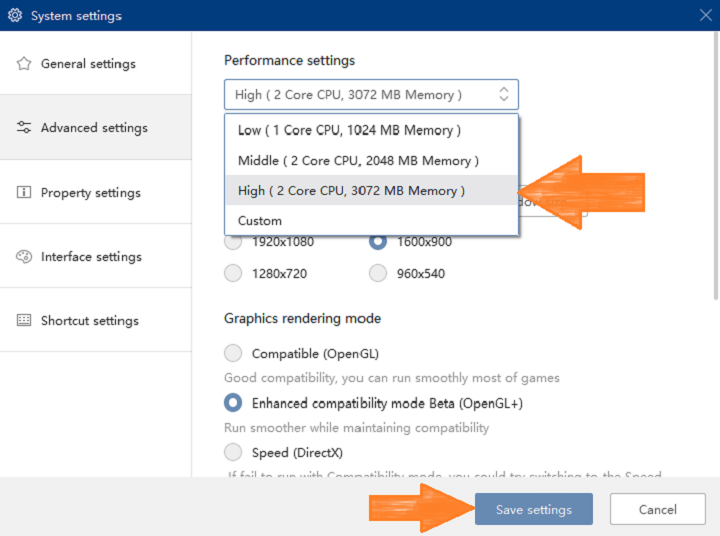
Selanjutnya bagi Anda yang mempunyai RAM besar atau sekitar 16 GB lebih, maka Anda bisa mencoba memaksimalkan kinerja NOX dengan opsi memilih penggunaan RAM secara High, namun jika Anda hanya memiliki RAM kecil sekitar 2GB atau 4GB di Laptop, maka bisa menerapkan untuk memilih opsi Middle.
- Masuk ke menu Settings.
- Pilih opsi Advanced Settings.
- Pada bagian Performance Settings silahkan pilih High.
- Kemudian klik Simpan.
3. Update NOX ke Versi Terbaru
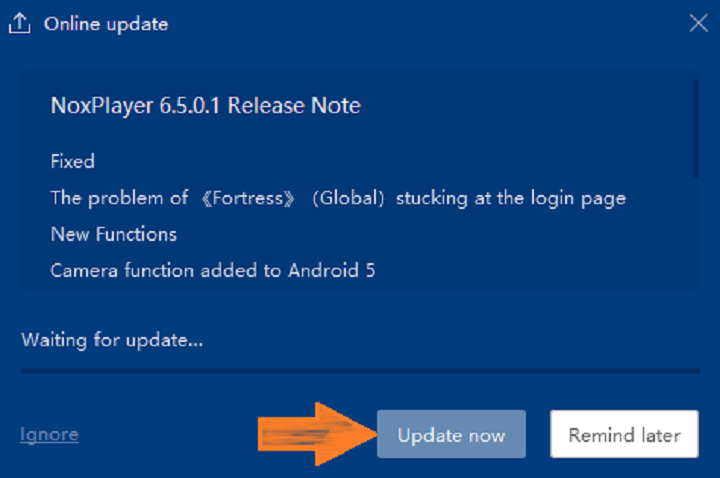
Selanjutnya agar kinerja NOX lebih lancar dan ringan saat dipakai game PUBG, Mobile Legends ataupun Free Fire, maka Anda juga perlu rutin melakukan pembaharuan versi NOX terbaru, karena pada setiap pembaruan tersebut akan ada perbaikan BUG serta peningkatan stabilitas yang dapat membuat kinerja NOX lebih baik saat digunakan bermain game.
- Masuk ke menu Settings.
- Pilih dan klik Check for Updates.
- Tunggu hingga proses cek pembaharuan selesai.
4. Menggunakan Aplikasi Greenify
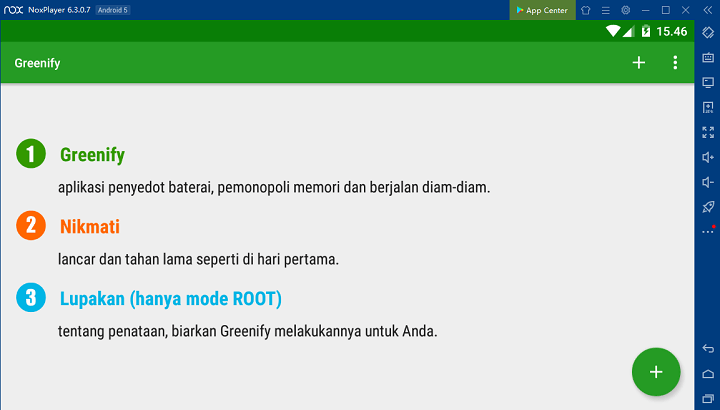
Berikutnya adalah setting Greenify di NOX yang sudah dalam posisi rooting, fungsi dari menggunakan Greenify adalah untuk menghentikan aplikasi yang berjalan di latar belakang secara paksa, jadi RAM Anda akan terasa lebih lega dan siap digunakan untuk bermain game, namun sebelum memakai Greenify, maka Anda perlu melakukan rooting terlebih dahulu.
Opsi ini terbukti paling ampuh jika Anda mencari cara setting NOX app player agar menjadi lebih ringan dan tidak lag.
5. Setting Driver VGA
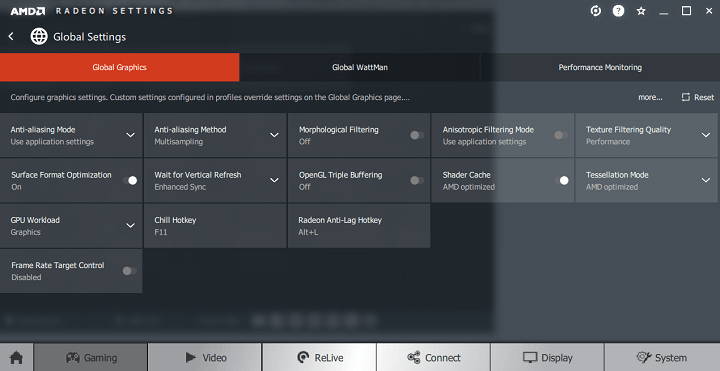
Langkah berikutnya untuk merubah NOX agar tidak lag saat digunakan bermain game adalah dengan melakukan setting pada driver VGA yang digunakan, jika Anda merupakan pengguna yang memiliki VGA jenis AMD (RX Series) maka silahkan setting seperti contoh diatas, saya pastikan kinerja dari NOX akan lebih optimal dan anti lemot jika settingan VGA dilakukan secara benar.
6. Update Driver VGA
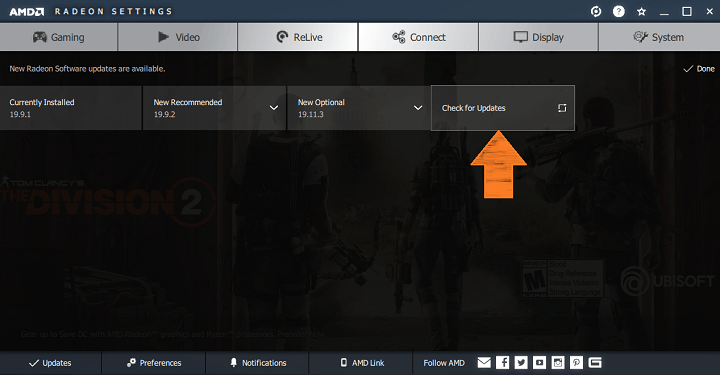
Langkah terakhir adalah dengan melakukan update pada versi driver VGA yang digunakan, update driver ini ternyata sangat penting agar kinerja dari VGA yang kita pakai bisa optimal, jadi rutinlah untuk melakukan update driver VGA yang Anda pakai setiap bulannya.
Penyebab NOX Sering Lag dan Lemot Saat Digunakan
- Spesifikasi PC yang sangat rendah
- Tidak ada VGA eksternal
- Ram yang sangat kecil (misal 2GB / 4GB)
- Versi Windows lawas
- Salah pada pengaturan NOX
- Tidak mengaktifkan VT di NOX
Jika memang spesifikasi PC yang Anda gunakan rendah, berarti sudah sewajarnya jika saat menggunakan NOX akan terasa lemot dan lag, namun jika spesifikasi PC sudah sesuai dengan syarat minimum yang diwajibkan, akan tetapi masih terasa lag dan lemot, maka Anda perlu curiga, dan kemungkinan ada kesalahan saat melakukan setting NOX sebelumnya.
Demikianlah cara setting NOX agar tidak Lag saat digunakan bermain game berat di PC dan Laptop RAM 2GB dan 4GB, jangan lupa berikan komentar jika ada pertanyaan mengenai tutorial diatas, terimakasih telah membaca dan sampai jumpa di artikel saya selanjutnya.